その他の設定
オプションの設定をしましょう
全てを設定する必要はありませんが、ここではどういった機能があるのかを確認しましょう。
デフォルトの機能でもサイトをオープンできますので、方針によって変更してください。
オプション設定
オプション設定の項目を確認していきます。
各種設定 > オプション設定 ページを表示しましょう。
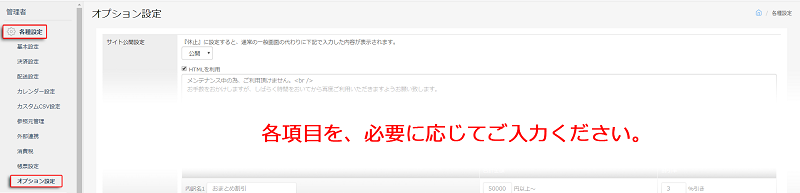
| サイト公開設定 | サイトの公開・休止を切り替えます。オープンまで、メンテナンス中として表示可能です。 |
|---|---|
| 最低購入金額 | 最低購入金額を設定できます。 |
| クローズドサイト | クローズドサイトの場合、会員にだけサイトの閲覧を許可します。 |
| 非会員販売 | ログインしないで購入できる機能です。会員にのみ価格の閲覧・発注を許可する場合は「しない」のままにしてください。 |
| 会員承認 | 会員の承認方法を切り替えます。初めは、手動更新のままにしておく事をお奨めします。 |
| 在庫表示 | 在庫の表示・不表示を切り替えます。 一般画面の商品詳細ページにて反映されます。 |
| 在庫アラート | 注文により在庫が無くなった場合、管理者にメールが送信される機能です。 |
| グループ自動価格 設定機能 |
価格グループの有効・無効と、有効な際の計算方法を設定します。 |
| 表示制限機能 | 表示グループによって、商品の表示・非表示を切り替える事ができます。 |
| 注文の対応状況 | 受注一覧 の『対応状況』 に反映されます。 |
詳細については、各種設定 > オプション設定 にて解説しております。
カレンダー設定
一般画面のサイドメニューに表示されるカレンダーを、細かく設定できます。カスタムの要素になりますので、後で設定してもオープンに支障はありません。
各種設定 > カレンダー設定 ページを開きます。
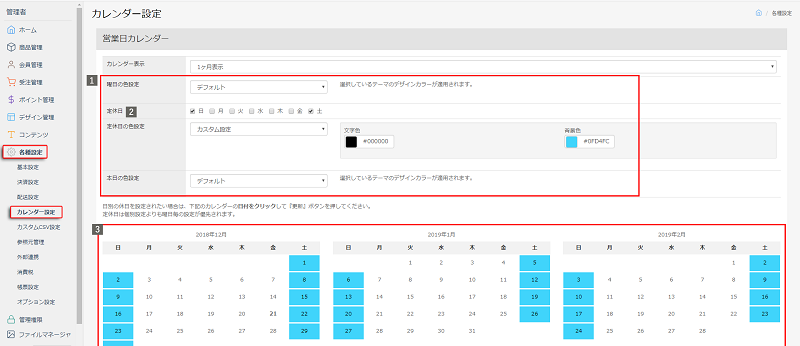
| カレンダー表示 | 2ヶ月表示にすると、今月・来月の2か月分表示される事になります。 |
|---|---|
| 1曜日のデザイン 定休日の背景色 本日の文字色 |
カスタム設定にするとそれぞれの背景と文字色を変更できます。 設定方法は、それぞれ同様の操作をします。 |
| 2定休日 | 定休日を曜日毎に設定します。チェックを入れた曜日が休みになります。 |
| 3カレンダーのビュー |
カレンダーには今日がいつなのか、表示されています。 臨時休業や不定休といった場合には、カレンダーを直接クリックしましょう。 |
| 更新 | 『更新』ボタンを押すと、選択された色が下段のビューで確認できます。 |
詳細については、各種設定 > カレンダー設定 にて解説しております。
